钉钉手机如何设置横屏模式 钉钉横屏模式开启方法
钉钉作为一款广泛应用于企业办公场景的手机应用程序,其横屏模式的设置方法备受关注,在日常使用中我们可能会遇到一些需要使用钉钉横屏模式的情况,比如进行视频会议或查看大屏幕展示内容。如何开启钉钉的横屏模式呢?下面将为大家介绍一种简便的方法,帮助您轻松实现钉钉手机横屏模式的设置。
钉钉横屏模式开启方法
操作方法:
1.要开启横屏模式的话,【钉钉】APP点开。如图。
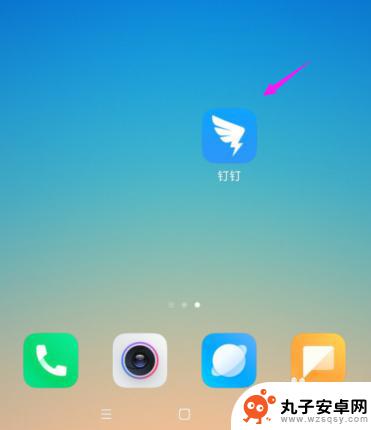
2.【我的】也简单小手击开,如图。
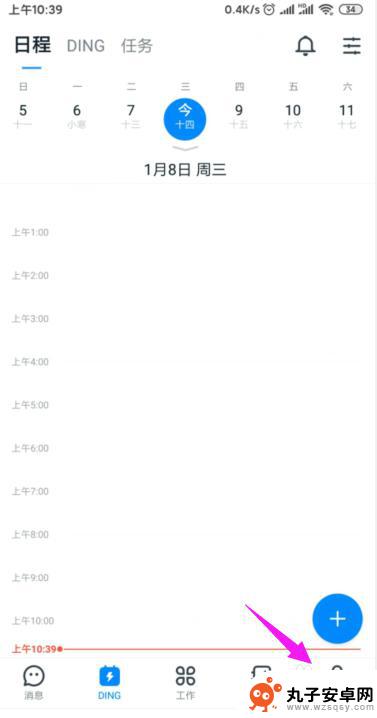
3.继续把【设置】也敲击开,如图。
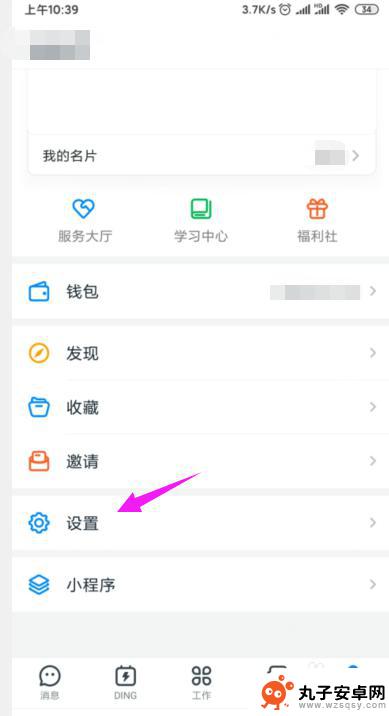
4.【通用】也简单敲击开,如图。
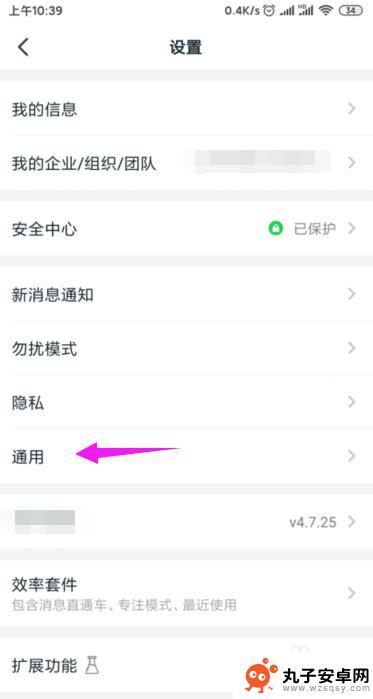
5.【开启横屏模式】就没开启开关,如图。
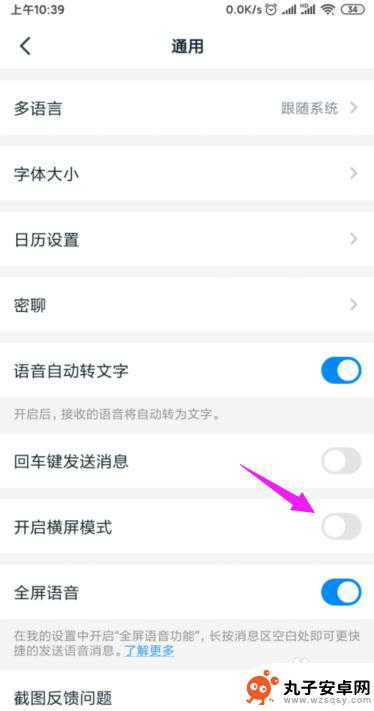
6.那我们就把【开启横屏模式】开关开启,如图。
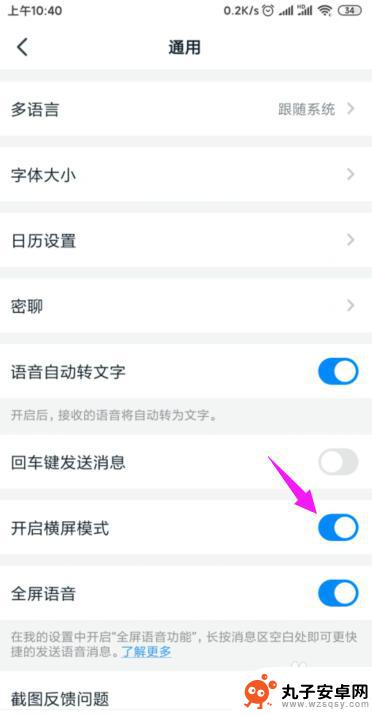
以上是关于如何设置钉钉手机横屏模式的全部内容,如果您遇到这种情况,可以尝试根据以上方法解决,希望这对您有所帮助。
相关教程
-
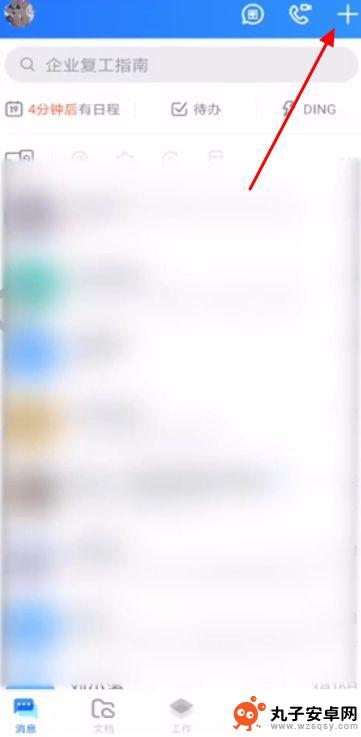 钉钉手机投屏到电脑 手机钉钉投屏到电脑的方法
钉钉手机投屏到电脑 手机钉钉投屏到电脑的方法随着科技的不断发展,钉钉手机投屏到电脑成为了一种便捷的工作方式,通过手机投屏到电脑,用户可以将手机上的内容快速投射到电脑屏幕上,方便进行展示和分享。而手机钉钉投屏到电脑的方法也...
2024-09-29 11:25
-
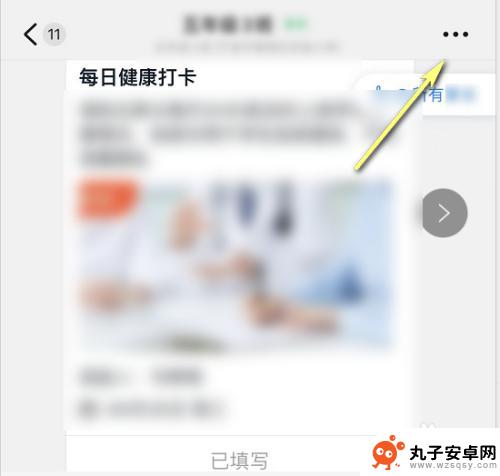 苹果手机怎么设置钉钉视频 如何用苹果手机上传视频到钉钉
苹果手机怎么设置钉钉视频 如何用苹果手机上传视频到钉钉苹果手机作为一款智能手机,用户可以通过设置钉钉视频来进行视频通话和会议,在钉钉应用中,用户可以轻松上传视频以及查看他人分享的视频内容。通过简单的操作,用户可以在钉钉平台上实现视...
2024-03-06 16:15
-
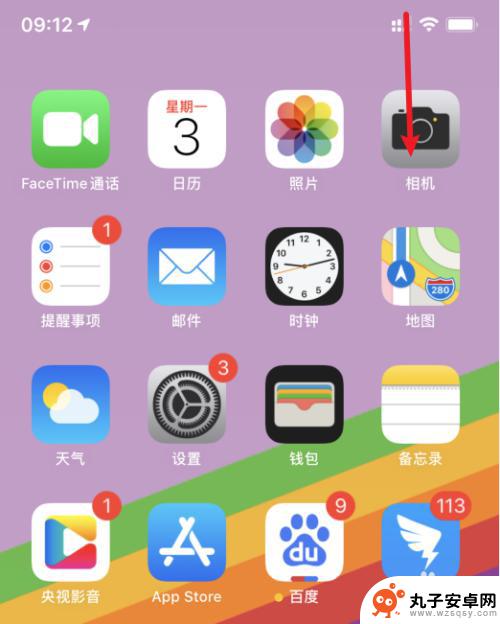 如何设置苹果手机横竖显示 苹果手机竖屏模式怎么设置
如何设置苹果手机横竖显示 苹果手机竖屏模式怎么设置苹果手机可以通过简单的操作来设置横竖屏显示模式,让用户根据自己的需求来选择,在竖屏模式下,用户只需在屏幕底部向上滑动,即可打开控制中心,在其中找到横屏锁定按钮进行设置。而在横屏...
2024-07-07 10:14
-
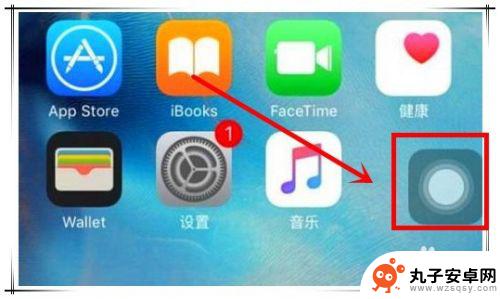 苹果手机如何弄横屏模式 iPhone怎么设置横屏显示
苹果手机如何弄横屏模式 iPhone怎么设置横屏显示苹果手机在使用过程中,有时候我们希望将屏幕调至横屏模式,以便更好地观看视频、玩游戏或浏览网页,但是有些用户可能不清楚如何设置手机的横屏显示。苹果手机设置横屏模式非常简单,只需在...
2024-03-05 14:27
-
 手机钉钉直播声音怎么设置 钉钉直播视频声音无法播放怎么处理
手机钉钉直播声音怎么设置 钉钉直播视频声音无法播放怎么处理钉钉直播是一款非常实用的工具,可以帮助我们进行在线直播和视频会议,有时候在使用钉钉直播时会遇到一些问题,比如视频声音无法播放的情况。这时候我们就需要检查一下手机钉钉直播的声音设...
2024-07-17 13:23
-
 钉钉打卡怎么设置不卡手机 钉钉员工更换手机后打卡显示异常怎么调试
钉钉打卡怎么设置不卡手机 钉钉员工更换手机后打卡显示异常怎么调试在如今的工作生活中,钉钉打卡已经成为了我们不可或缺的一部分,有时候我们可能会遇到一些问题,例如钉钉打卡设置卡手机或者员工更换手机后打卡显示异常等情况。这些问题的出现可能会影响我...
2023-12-30 12:27
-
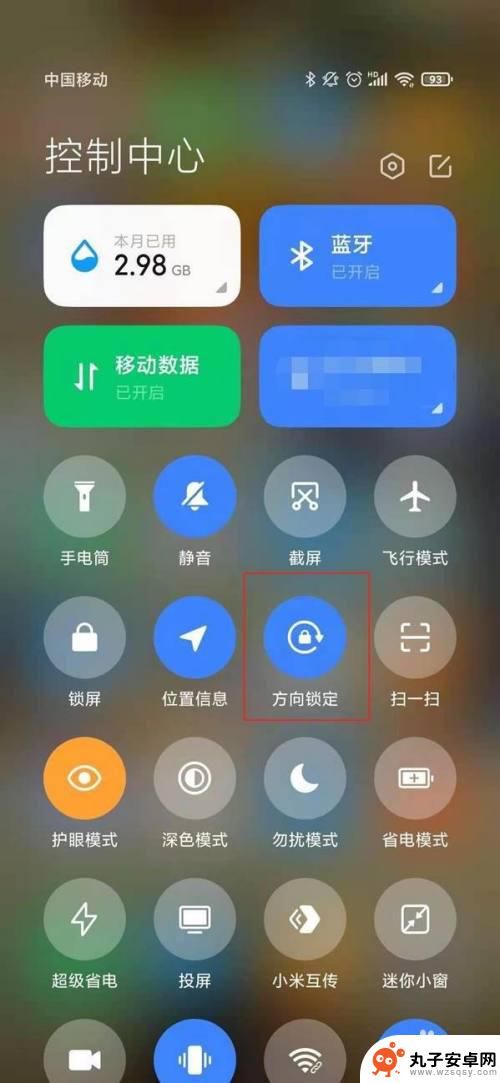 手机怎么设置成全横屏模式 小米手机横屏模式设置方法
手机怎么设置成全横屏模式 小米手机横屏模式设置方法现在的手机已经成为我们生活中必不可少的工具,而横屏模式的设置更是让我们在使用手机时获得更好的体验,小米手机作为一款性价比极高的手机品牌,其横屏模式设置方法也十分简单。想要将小米...
2024-10-04 15:25
-
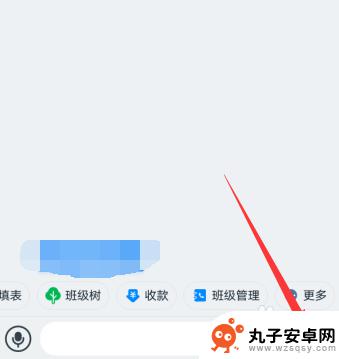 手机钉钉直播怎么发弹幕 钉钉群直播如何在手机上发送弹幕
手机钉钉直播怎么发弹幕 钉钉群直播如何在手机上发送弹幕钉钉直播作为一款强大的在线直播工具,为用户提供了丰富的互动功能,其中发送弹幕就是一个备受关注的功能,在手机上发送弹幕非常简单,只需要在直播页面点击屏幕底部的输入框,输入想要发送...
2024-07-16 16:42
-
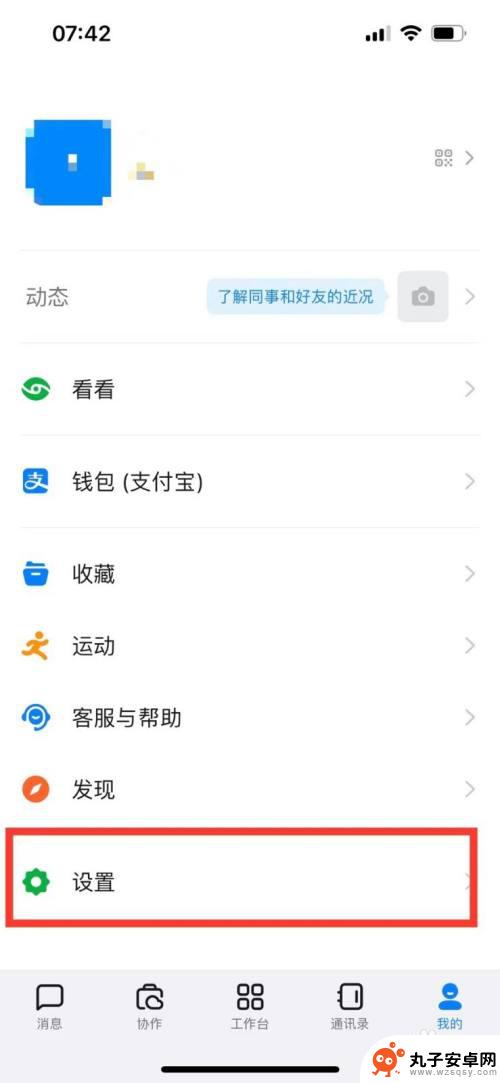 手机钉钉怎么关闭麦克风权限 如何在钉钉中设置语音权限
手机钉钉怎么关闭麦克风权限 如何在钉钉中设置语音权限在现代社交和工作中,手机应用程序扮演着越来越重要的角色,而作为一款专为企业打造的移动办公工具,钉钉在提供高效沟通和协作的同时,也给用户带来了便利。随着隐私保护意识的增强,很多用...
2024-01-26 10:33
-
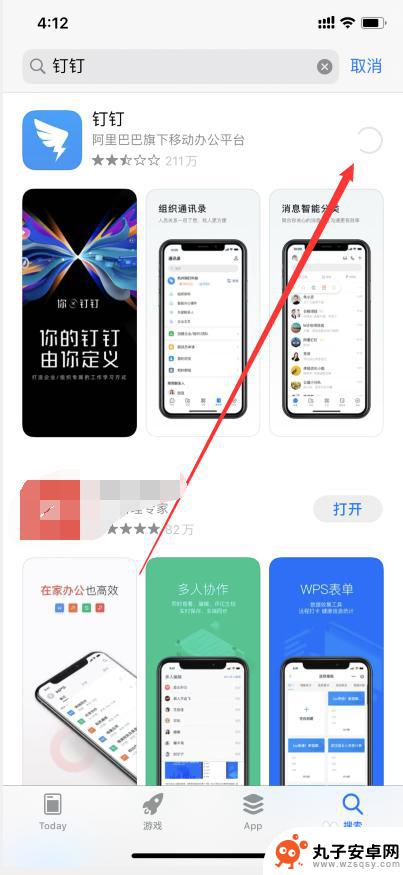 钉钉账号如何在另一个手机登录 怎么在另一个手机上下载并登录钉钉应用
钉钉账号如何在另一个手机登录 怎么在另一个手机上下载并登录钉钉应用随着工作和生活的快节奏发展,钉钉作为一款便捷的办公软件,受到越来越多人的青睐,在日常使用中有时候我们可能会需要在另一个手机上登录钉钉账号,或者是下载并登录钉钉应用。究竟如何在另...
2024-09-11 16:35
热门教程
MORE+热门软件
MORE+-
 步步吉祥app手机版
步步吉祥app手机版
44MB
-
 趣动漫app
趣动漫app
58.27M
-
 咪咕圈圈漫画软件手机版
咪咕圈圈漫画软件手机版
19.61M
-
 漫天玉漫画最新版本
漫天玉漫画最新版本
52.31M
-
 ABC学习机安卓版本
ABC学习机安卓版本
29.43M
-
 武汉教育电视台手机版
武汉教育电视台手机版
35.59M
-
 声远论坛包
声远论坛包
37.88M
-
 在线翻译神器app软件
在线翻译神器app软件
11.91MB
-
 青云租app官网版
青云租app官网版
27.65MB
-
 家乡商城手机版
家乡商城手机版
37.66MB